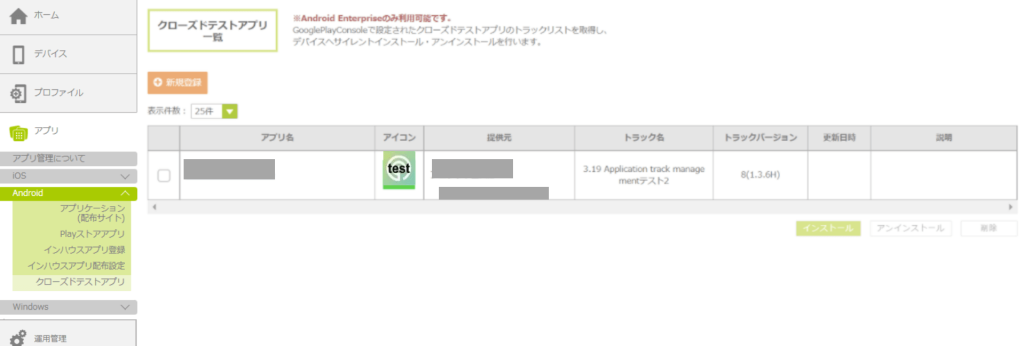ここでは、管理サイトにクローズドテストアプリを登録する方法について説明します。
1. 管理サイトの「アプリ」-「Android」-「クローズドテストアプリ」を選択します。
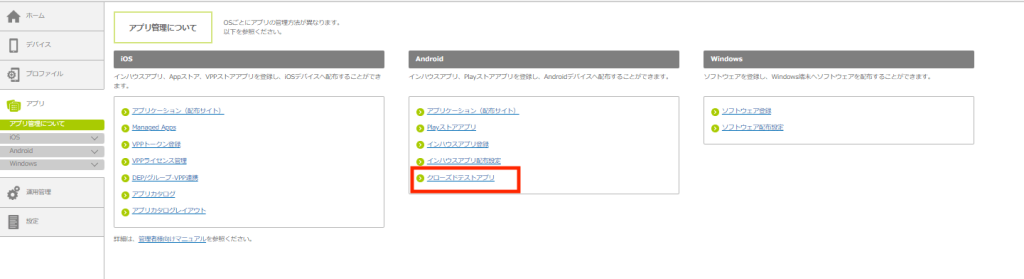
2. クローズドテストアプリ一覧画面に遷移します。
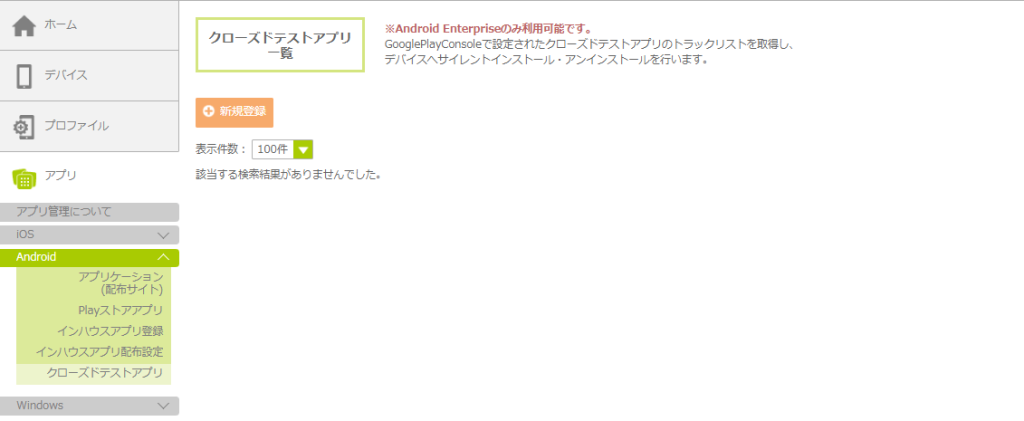
3.「新規登録」ボタンをクリックします。
4. クローズドテストアプリトラック取得画面に遷移します。
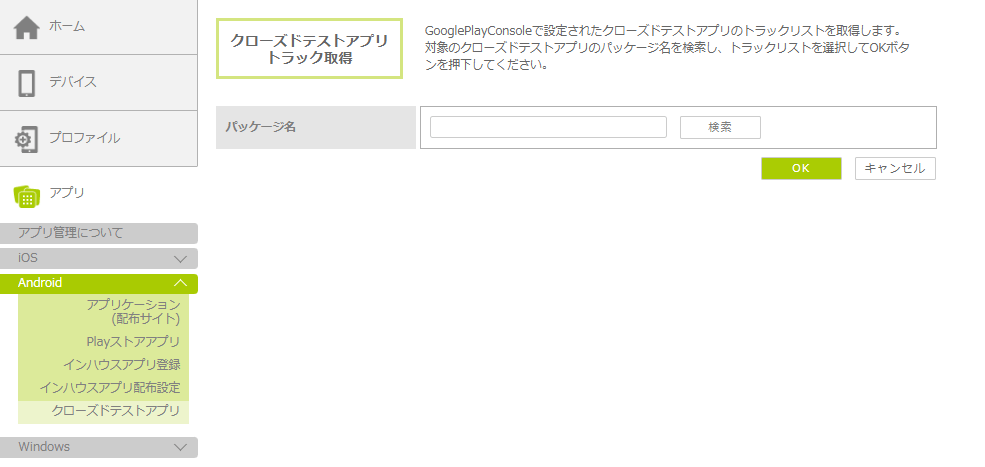
5. パッケージ名に対象クローズドテストアプリのパッケージ名を入力し、検索ボタンをクリックします。
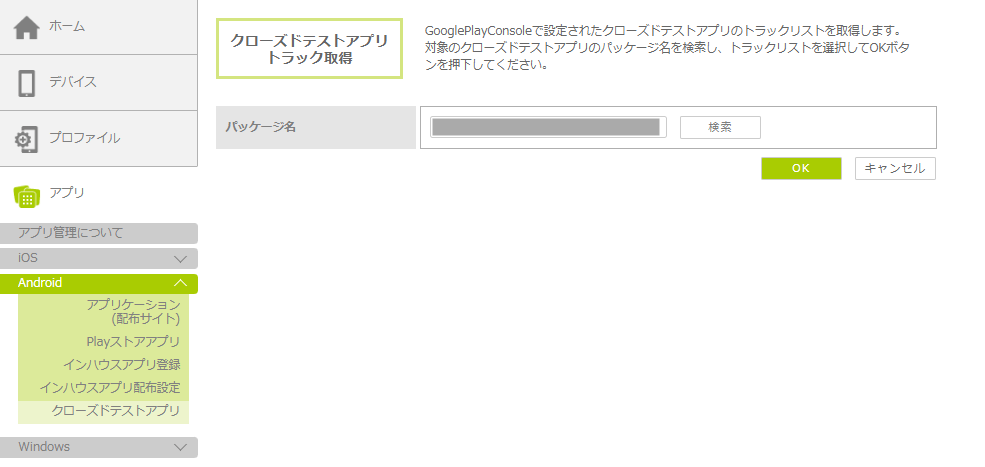
6. GooglePlayConsole上のクローズドテストアプリのトラック情報が表示されます。
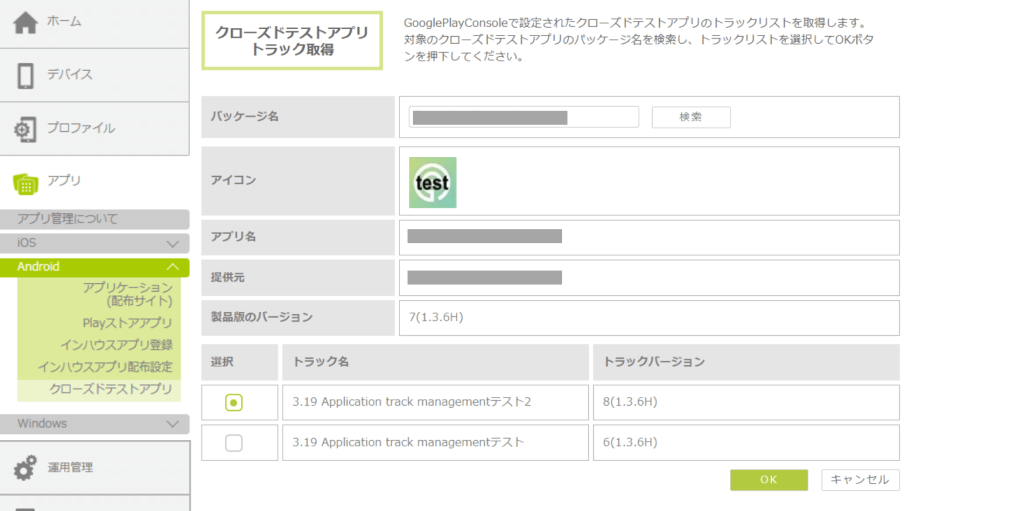
| 項目 | 説明 |
|---|---|
| パッケージ名 | 入力したパッケージ名が表示されます。 |
| アイコン | 対象クローズドテストアプリのアイコンが表示されます。 |
| アプリ名 | 対象クローズドテストアプリのアプリ名が表示されます。 |
| 提供元 | 対象クローズドテストアプリの提供元が表示されます。 |
| 製品版のバージョン | 対象クローズドテストアプリの製品版のバージョンが表示されます。 |
| トラック名 | 対象クローズドテストアプリのトラック名が表示されます。 |
| トラックバージョン | 対象クローズドテストアプリのトラックバージョンが表示されます。
・getAppVersion[ ].versionCodeとgetAppVersion[ ].versionを合わせて表示しています。 |
7. 登録したいトラックにチェックを入れて、OKボタンをクリックします。
確認画面に遷移します。
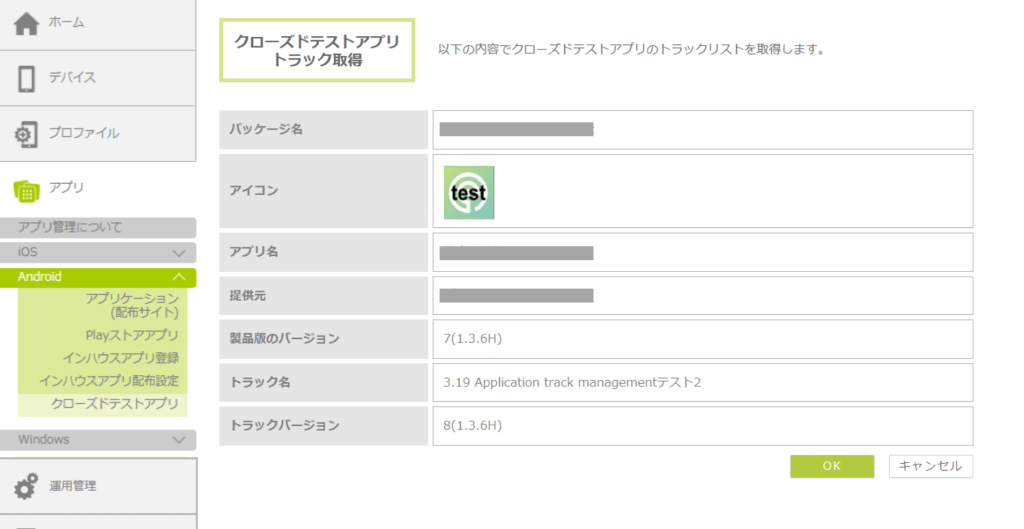
8. 確認画面に表示された内容を確認してOKボタンをクリックします。
完了画面に遷移します。

9. 戻るボタンをクリックします。
10. クローズドテストアプリ一覧画面に遷移します。登録したトラックが登録されていることを確認します。